用VirtualBox虚拟机安装Win8系统图文教程
VirtualBox 是一款开源虚拟机软件。VirtualBox 是由德国 Innotek 公司开发,由Sun Microsystems公司出品的软件,在 Sun 被 Oracle 收购后正式更名成 Oracle VM VirtualBox。Innotek 以 GNU General Public License (GPL) 释出 VirtualBox,并提供二进制版本及 OSE 版本的代码。使用者可以在VirtualBox上安装并且执行Solaris、Windows、DOS、Linux、OS/2 Warp、BSD等系统作为客户端操作系统。
步骤/方法
运行VirtualBox软件,单击工具栏上的“新建”按钮 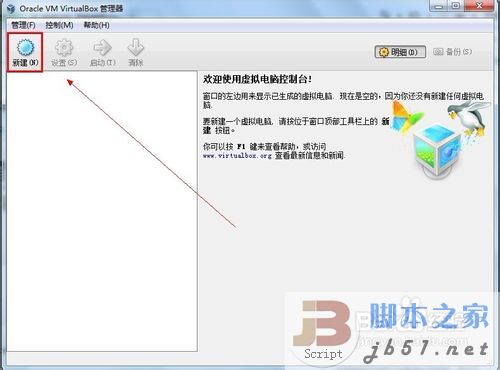
进入新建虚拟机电脑向导界面,单击“下一步”继续 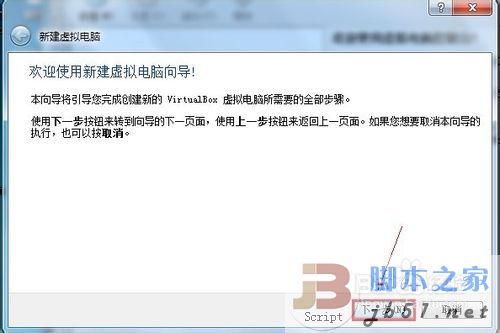
在名称文本框中键入Windows 8,单击版本的下拉框列表,选择“Windows 8”,单击“下一步”继续 
单击图中的按钮来指定虚拟内存的大小,或者在文本框中键入虚拟内存的大小,一般按照建议分配的虚拟内存大小即可,单击“下一步”继续 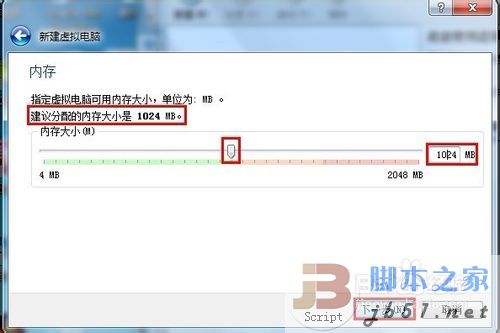
现在来到虚拟硬盘设置界面,按照默认设置并单击“下一步”继续 
弹出虚拟磁盘创建向导,在文件类型列表中根据所需选择一种方式,单击“下一步”继续 
在虚拟磁盘存储细节界面中选择“动态分配”或“固定大小”选项(推荐选择动态分配),单击“下一步”继续 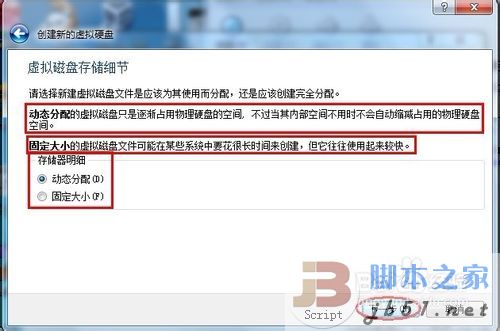
设置虚拟磁盘文件位置和大小,单击“下一步”继续 
设置完毕后单击“创建”按钮 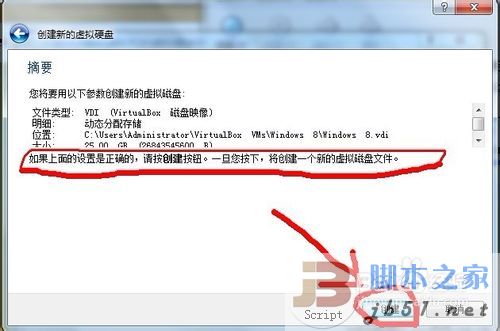
相关文章
- 盘安装系统,快捷、方便,其好处无需多言了。微软最新操作系统Windows 8已经到来,相信很多人都已经跃跃欲试2012-10-10
- Windows8开发者预览版终于发布!想知道怎么下载Win8怎么安装Win8?有没有Win8安装教程?2012-10-12
- 我们知道系统自带了杀毒软件Windows Defender,但是很多朋友不知如何使用,这里就为大家介绍Windows Defender杀毒软件的使用方法。2012-11-29
Win8如何升级flash Win8系统升级flash插件的设置方法
下面介绍一下WIN8升级FLASH插件的方法2012-09-24Win8怎么恢复系统 轻松重装Win8系统的方法(图文教程)
WIN8的恢复系统与WIN7有何不同呢.如何恢复呢.本文就是介绍这方面的知识2012-12-11
Windows 8 USB Installer Maker(win8系统U盘启动制作器) V1.2 汉化免费
Windows 8 USB Installer Maker是一个实用工具,帮助你使用ISO DVD映像创建Windows 8的可启动U盘。2012-10-10- 用的Win8系统,为什么我无法连接到 Internet?多数情况下,Internet 连接问题是由于线缆断开或者路由器和调制解调器无法正常工作所致。 首先,尝试运行网络疑难解答,看看2012-11-28
- 本文为大家介绍下如何在Win8系统中使用系统自带的备份工具备份2012-12-11
Win8系统技巧:Win8操作系统里隐藏的4个小工具的认识与使用方法
Win8 连载体验系列又与大家见面了,这次我们为大家介绍一下 Win 8 操作系统里面的隐藏小工具,让你窥探 Win 8 不为人知的一面。2011-06-13- win8下网速慢怎么办呢.我们看一下如何解决2012-08-21



最新评论